Java数据开发Docker与普通程序 Java数据开发辅助工具Docker与普通程序使用方法
somenzz 人气:0介绍
需求背景
有很多业务系统,他们的数据库是相互独立的,俗称数据孤岛,为了做数据统计分析,就需要把这些数据归集在一个数据库中,比如数据仓库,然后多表关联查询,方便开发数据应用。希望能有这样的工具,指定两个数据库和表名,就可以将表从源数据库拷贝到目标数据库中。具体需求如下:
- 能自动同步表结构,如:源表加字段,目标表自动加字段。
- 支持增量或全量复制数据,比如按日期进行复制数据。
- 支持指定字段同步,只同步关心的那些字段。
- 支持主流的关系型数据库: mysql、db2、postgresql、oracle、sqlserver
- 源表和目标表表名可以不同,字段名也可以不同(已存在目标表的情况下)
因为自己要用,我就自己写了一个,顺便熟悉下 java 开发(之前一直用 Python,不得不说,Java 真浪费时间),本程序的最大用处就是构建集市或数仓所需要的基础层数据源,欢迎感兴趣的朋友一起加入。
程序的使用方法
Docker 方式
这里用到三个容器:
- app 也就是主程序本身,app 容器使用的程序文件就是 release 目录下的文件,已经做了绑定。
- mysql 测试用的,作为源数据库,已提前放好了有 7000 条测试数据的表 somenzz_users。
- postgres 测试用的,作为目标数据库,没有数据。
先部署,执行 docker-compose up -d 就会自动完成应用和数据库的部署:
$ git clone https://github.com/somenzz/database-sync.git $ cd database-sync $ docker-compose up -d Creating database-sync_postgres_1 ... done Creating database-sync_app_1 ... done Creating database-sync_mysql_1 ... done
这样三个容器就启动了,使用 docker ps -a |grep database-sync 可以查看到三个正在运行的容器:

现在直接使用 docker exec -i database-sync_app_1 java -jar database-sync-1.3.jar 来执行程序:

mysql 容器已有测试数据,release/config/config.json 已经配置好了数据库的连接,因此可以直接试用,以下演示的是从 mysql 复制表和数据到 postgres:
1. 全量复制,自动建表:
docker exec -i database-sync_app_1 java -jar database-sync-1.3.jar mysql_test testdb somenzz_users postgres_test public users --sync-ddl
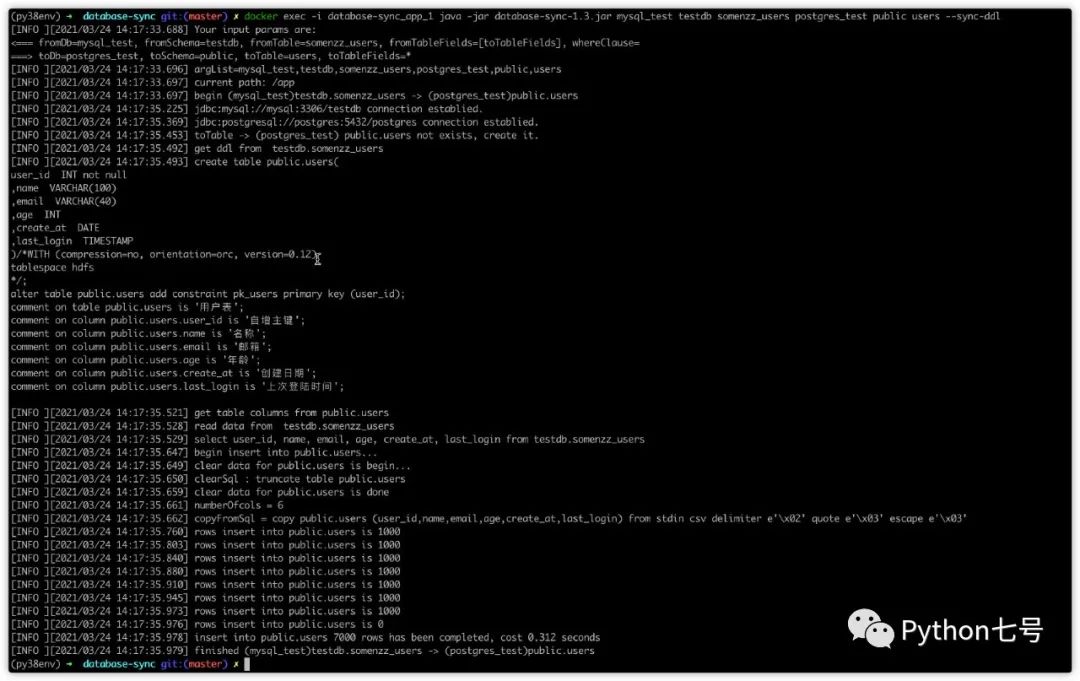
如果你不想每次都敲 docker exec -i database-sync_app_1 ,可以进入容器内部执行:
(py38env) ➜ database-sync git:(master) ✗ docker exec -it database-sync_app_1 /bin/bash root@063b1dc76fe1:/app# ls config database-sync-1.3.jar lib logs root@063b1dc76fe1:/app# java -jar database-sync-1.3.jar mysql_test testdb somenzz_users postgres_test public users -sd
2. 增量复制:
root@063b1dc76fe1:/app# java -jar database-sync-1.3.jar mysql_test testdb somenzz_users postgres_test public zz_users "create_at >= '2018-01-09'"
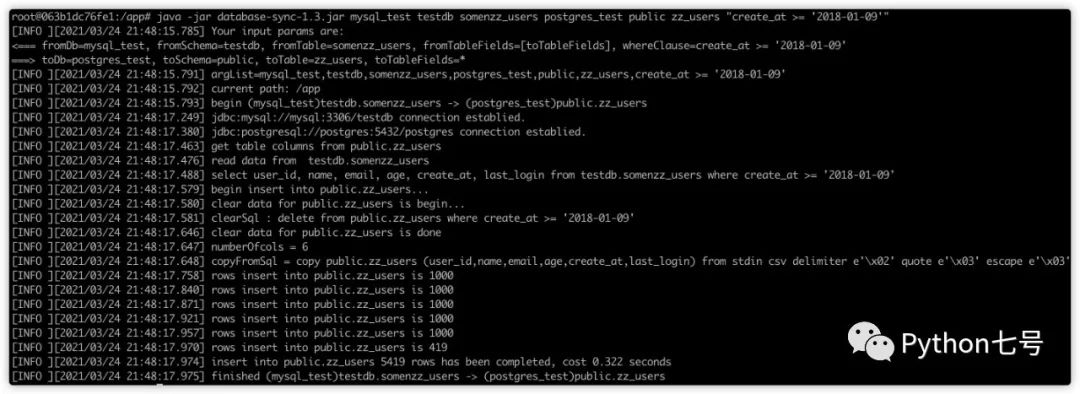
3. 指定字段:
root@063b1dc76fe1:/app# java -jar database-sync-1.3.jar mysql_test testdb somenzz_users postgres_test public zz_users -ff="user_id,name,age" -tf="user_id,name,age" "create_at >= '2018-01-09'"
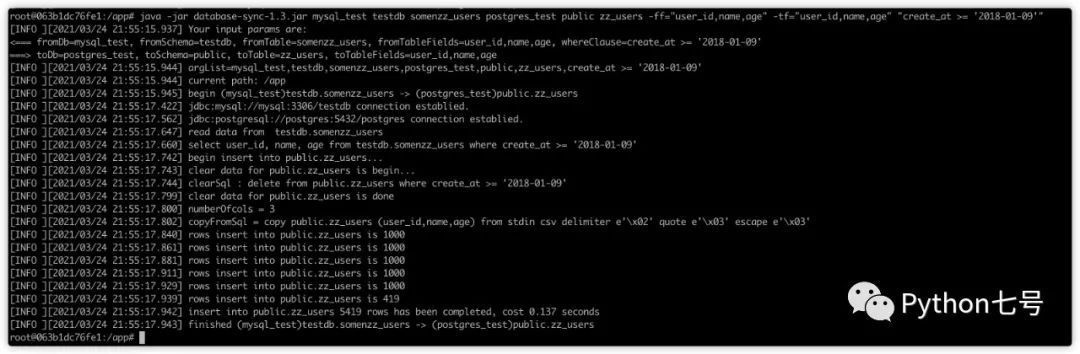
普通方式
程序运行前确保已安装 java 1.8 或后续版本,已经安装 maven,然后 clone 源码,打包:
git clone https://gitee.com/somenzz/database-sync.git cd database-sync mvn package
此时你会看到 target 目录,将 target 下的 lib 目录 和 database-sync-1.3.jar 复制出来,放在同一目录下,然后再创建一个 config 目录,在 config 下新建一个 config.json 文件写入配置信息,然后将这个目录压缩,就可以传到服务器运行了,请注意先充分测试,jdk 要求 1.8+
[aaron@hdp002 /home/aaron/App/Java/database-sync]$ ls -ltr total 48 drwxr-xr-x 2 aaron aaron 4096 Apr 23 2020 lib -rwxrw-r-- 1 aaron aaron 157 Jun 23 2020 run.sh drwxrwxr-x 2 aaron aaron 4096 Jul 3 2020 logs -rw-rw-r-- 1 aaron aaron 24773 Mar 16 2021 database-sync-1.3.jar drwxr-xr-x 7 aaron aaron 4096 Aug 3 2020 jdk1.8.0_231 drwxrwxr-x 2 aaron aaron 4096 Feb 19 17:07 config
你也可以直接下载我打包好的使用。
程序名称叫 database-sync,运行方式是这样的:
(py38env) ➜ target git:(master) ✗ java -jar database-sync-1.3.jar -h
Usage:
java -jar database-sync-1.0.jar [options] {fromDB} {fromSchema} {fromTable} {toDB} {toSchema} {toTable} [whereClause]
options:
-v or --version :print version then exit
-h or --help :print help info then exit
-sd or --sync-ddl :auto synchronize table structure
-ff=col1,col2 or --from-fields=col1,col2 :specify from fields
-tf=col3,col4 or --to-fields=col3,col4 :specify to fields
--no-feature or -nf :will not use database's feature
帮助说明:
[] 中括号里的内容表示选填,例如 [options] 表示 options 下的参数不是必须的。
1、其中 options 参数解释如下:
--sync-ddl 或者 -sd : 加入该参数会自动同步表结构。
--from_fields=col1,col2 或者 -ff=col1,col2 : 指定原表的字段序列,注意 = 前后不能有空格。
--to_fields=col3,col4 或者 -tf=col3,col4 : 指定目标表的字段序列,注意 = 前后不能有空格。
2、whereClause 表示 where 条件,用于增量更新,程序再插入数据前先按照 where 条件进行清理数据,然后按照 where 条件从原表进行读取数据。whereClause 最好使用双引号包起来,表示一个完整的参数。如:"jyrq='2020-12-31'"
{} 大括号里的内容表示必填。
fromDb 是指配置在 config.json 的数据库信息的键,假如有以下配置文件:
{
"postgres":{
"type":"postgres",
"driver":"org.postgresql.Driver",
"url":"jdbc:postgresql://localhost:5432/apidb",
"user": "postgres",
"password":"aaron",
"encoding": "utf-8"
},
"aarondb":{
"type":"mysql",
"driver":"com.mysql.cj.jdbc.Driver",
"url":"jdbc:mysql://localhost:3306/aarondb?useSSL=false&characterEncoding=utf8&serverTimezone=UTC",
"user": "aaron",
"password":"aaron"
}
}
fromDb、toDb 可以是 aarondb 或者 postgres。
fromSchema 读取数据的表的模式名,可以填写 "".
fromTable 读取数据的表明,必须提供。
toSchema 写入数据表的模式名,可以填写 "",可以和 fromSchema 不同.
toTable 写入数据表的表名,必须提供,当写入表不存在时,自动按读取表的表结构创建,可以和 fromTable 不同。
全量、增量、指定字段的使用样例请参考 Docker 方式。
配置文件说明
配置文件位于 config/config.json,如下所示:
{
"sjwb":{
"type":"db2",
"driver":"com.ibm.db2.jcc.DB2Driver",
"url":"jdbc:db2://192.168.1.*:50000/wbsj",
"user": "****",
"password":"****",
"tbspace_ddl": "/*这里可以放置指定表空间的语句*/",
"encoding":"utf-8"
},
"dw_test":{
"type":"db2",
"driver":"com.ibm.db2.jcc.DB2Driver",
"url":"jdbc:db2://192.168.169.*:60990/dwdb",
"user": "****",
"password":"****",
"encoding":"gbk"
},
"postgres":{
"type":"postgres",
"driver":"org.postgresql.Driver",
"url":"jdbc:postgresql://10.99.**.**:5432/apidb",
"user": "****",
"password":"****",
"tbspace_ddl": "WITH (compression=no, orientation=orc, version=0.12)\ntablespace hdfs\n",
"encoding":"utf-8"
},
"aarondb":{
"type":"mysql",
"driver":"com.mysql.cj.jdbc.Driver",
"url":"jdbc:mysql://localhost:3306/aarondb?useSSL=false&characterEncoding=utf8&serverTimezone=UTC",
"user": "****",
"password":"****",
"encoding":"utf-8"
},
"buffer-rows": 100000
}
配置文件说明:
type 表示数据库类型,均为小写:
- mysql
- postgres
- db2
- oracle
- sqlserver
tbspace_ddl 表示自动建表时指定的表空间,该选项不是必需的,可以删除。
buffer-rows 表示读取多少行时一块写入目标数据库,根据服务器内存大小自己做调整,100000 行提交一次满足大多数情况了。
encoding 用于表结构同步时确定字段长度,比如说源库的字段是 gbk varchar(10),目标库是 utf-8,那么就应该为 varchar(15),这样字段有中文就不会出现截断或插入失败问题,程序这里 2 倍,也就是 varchar(20) ,这样字段长度不会出现小数位。
最后的话
提高数据库间表的复制效率,如果不需要对源表字段进行转换,就丢掉低效的 datastage 和 kettle 吧。
加载全部内容